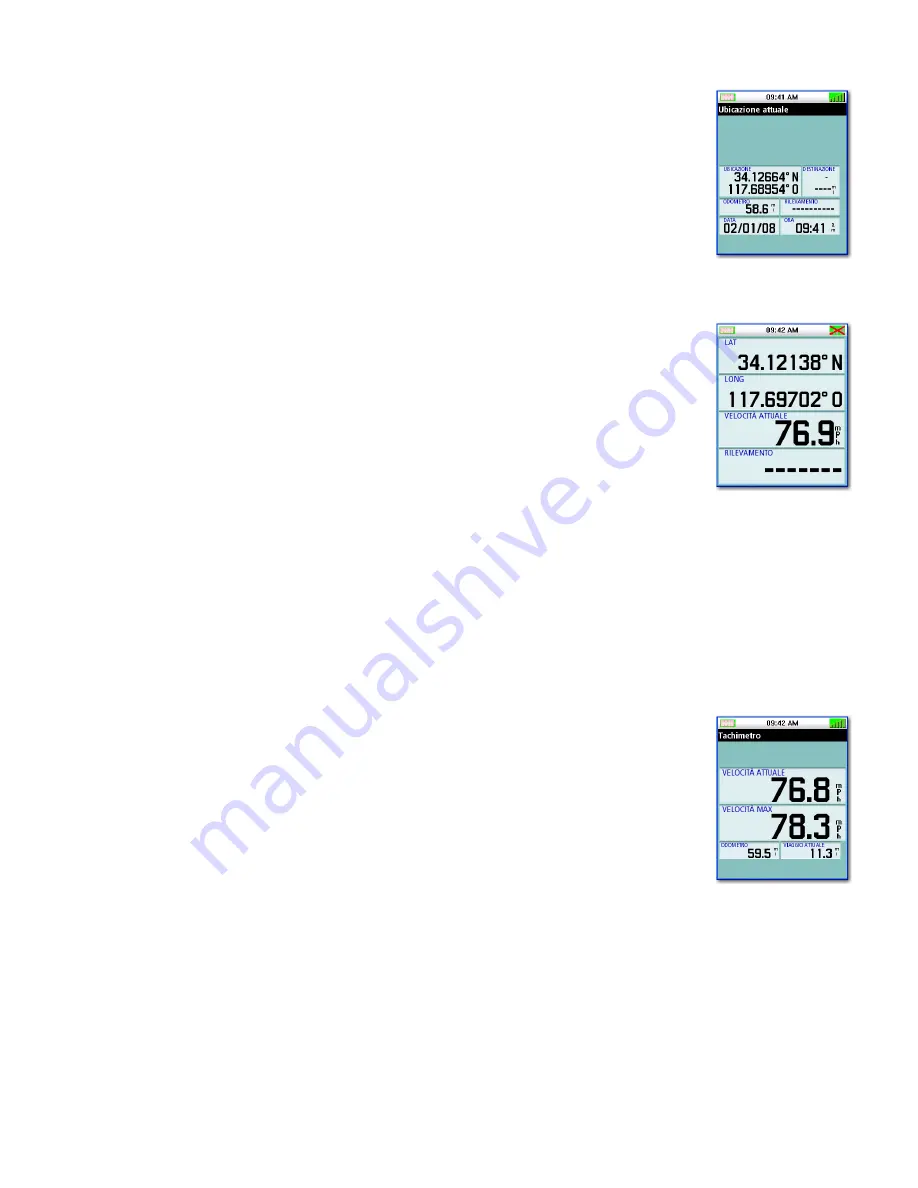
Schermate di navigazione
5
Schermata Posizione attuale
La schermata Posizione attuale fornisce informazioni generali sulla posizione
attuale.
Schermo dati a caratteri grandi
Questa schermata consente di visualizzare quattro campi di navigazione in
caratteri grandi di facile lettura, anche a distanza.
Modifica di un campo di navigazione
Ogni campo di navigazione può essere personalizzato per visualizzare dati
quali latitudine, longitudine, direzione, rilevamento, distanza dal prossimo
waypoint, distanza dalla fine dell’itinerario, tempo mancante al prossimo
waypoint, tempo mancante al completamento dell’itinerario, ora del giorno,
data, destinazione, errore di fuori rotta (XTE), altitudine, velocità attuale,
velocità media o velocità massima.
1.
Premere Enter per accedere ai campi. Evidenziare il campo che si desidera modificare e
premere Enter.
Viene visualizzata una schermata con tutte le opzioni disponibili. (Alcuni campi vengono
visualizzati con dei trattini. Ciò significa che i dati non sono stati calcolati poiché non si è in
movimento, oppure che i dati vengono visualizzati solo quando è attivo un itinerario o un
itinerario Vai a.)
Schermata tachimetro
Questa schermata visualizza dati quali velocità attuale, velocità massima e
due tachimetri, in caratteri grandi di facile lettura.
Reimpostazione del tachimetro o della velocità massima
1.
Durante la visualizzazione della schermata Tachimetro, premere
MENU.
2.
Evidenziare la voce "Ripristina odometro", "Ripr. odometro viaggio" o
"Ripristina velocità" e premere Enter.













































